心动过速的症状与处理方法(详解心动过速的症状表现及应对策略)
25
2024-09-30
在使用U盘的过程中,有时候我们会遇到这样的情况:当我们将U盘插入电脑时,电脑会发出一声响应声,但是却没有任何显示或反应。这种情况可能出现在不同的电脑和操作系统中,给我们带来了一些困扰。本文将为大家提供一些解决方法和注意事项,希望能帮助大家顺利解决这个问题。
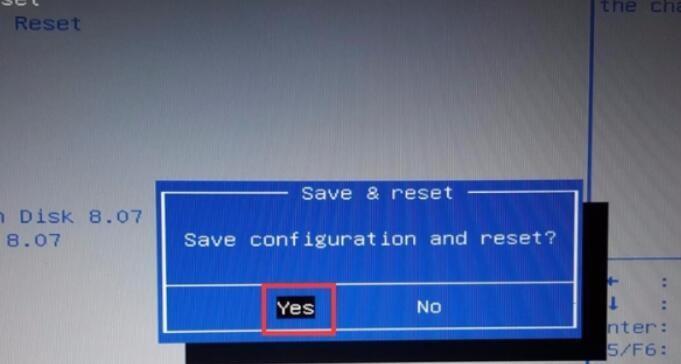
1.检查U盘是否正确插入电脑
2.检查电脑的USB接口是否正常
3.尝试在其他电脑上插入U盘
4.确保U盘没有受到病毒感染
5.检查U盘是否需要驱动程序
6.确定操作系统是否支持U盘
7.尝试使用其他USB设备
8.更新电脑的驱动程序
9.检查U盘是否损坏
10.尝试使用磁盘管理工具修复U盘
11.格式化U盘并重新分配空间
12.尝试使用U盘修复工具
13.检查电脑的防病毒软件设置
14.咨询专业人士寻求帮助
15.注意事项及预防措施
1.检查U盘是否正确插入电脑
当U盘插入电脑时,确保插头完全插入到USB接口中。有时候插头可能没有插紧或者插入不正确,这样就无法正常读取U盘。
2.检查电脑的USB接口是否正常
有些电脑的USB接口可能出现故障,导致无法识别U盘。可以尝试在其他USB接口上插入U盘,或者使用其他USB设备检查USB接口是否正常工作。
3.尝试在其他电脑上插入U盘
如果在其他电脑上可以正常识别U盘,那么问题可能出现在你的电脑上。这时候可以尝试更新电脑的驱动程序或者进行系统维护来解决问题。
4.确保U盘没有受到病毒感染
有些病毒会导致U盘无法正常识别或显示。使用杀毒软件扫描U盘,确保其没有受到病毒感染。
5.检查U盘是否需要驱动程序
某些型号的U盘可能需要安装驱动程序才能被电脑正确识别。在U盘的官方网站上查找并下载对应的驱动程序,然后安装到电脑上。
6.确定操作系统是否支持U盘
有些旧版本的操作系统可能不支持较新型号的U盘。确保你的操作系统支持你所使用的U盘型号。
7.尝试使用其他USB设备
如果其他USB设备可以正常被电脑识别,那么问题可能出现在U盘上。可以尝试使用其他USB设备来验证问题所在。
8.更新电脑的驱动程序
有时候电脑的USB驱动程序过旧或损坏,导致无法识别U盘。可以尝试更新电脑的驱动程序,以解决这个问题。
9.检查U盘是否损坏
U盘可能因为长期使用或不当操作而损坏。检查U盘的外观是否有明显的物理损坏,并尝试在其他设备上插入U盘以确认其是否正常工作。
10.尝试使用磁盘管理工具修复U盘
有时候U盘的分区表或文件系统损坏,导致无法正常显示。可以使用磁盘管理工具来修复U盘的分区表或文件系统。
11.格式化U盘并重新分配空间
如果U盘中的数据不重要,可以尝试将U盘进行格式化,重新分配空间。这将清除U盘中的所有数据,请确保提前备份重要数据。
12.尝试使用U盘修复工具
一些U盘厂商提供了专门的修复工具,可以帮助用户解决U盘识别问题。在官方网站上下载并使用对应的修复工具。
13.检查电脑的防病毒软件设置
有时候电脑的防病毒软件会将U盘当做威胁,从而阻止其正常显示。检查防病毒软件的设置,将U盘标记为可信任设备。
14.咨询专业人士寻求帮助
如果以上方法都没有解决问题,可以咨询专业人士寻求帮助。他们可能有更多经验和解决方案。
15.注意事项及预防措施
在使用U盘时,应注意避免频繁插拔、硬拔和物理损坏。定期备份重要数据,并定期进行U盘的病毒扫描和维护,以保证其正常使用。
当U盘插入电脑只会发出一声响应声而没有显示时,我们可以尝试检查U盘插入是否正确、USB接口是否正常、驱动程序是否需要更新等方法来解决问题。如果以上方法仍然无效,可以尝试使用修复工具或者咨询专业人士寻求帮助。在日常使用中,我们也应该注意U盘的保养和预防措施,以确保其正常工作。
在使用U盘时,有时候我们会遇到这样的情况:将U盘插入电脑后,电脑只会发出一声提示音,但却无法在文件管理器中显示出U盘的内容。这个问题可能会给我们的工作和生活带来一定的困扰。本文将为大家分享一些解决这个问题的有效方法,帮助大家顺利读取U盘中的数据。
一:确认硬件连接是否正常
当U盘插入电脑后只发出一声提示音但没有显示时,首先要确认U盘的连接是否正常。可以尝试将U盘插入另一个USB接口,或者将U盘插入其他电脑进行测试,以排除硬件问题。
二:检查U盘是否被正确识别
有时候,U盘插入电脑后没有显示的原因是因为电脑没有正确识别U盘。可以通过以下步骤进行检查:
1.按下Win+R键,在弹出的运行窗口中输入“devmgmt.msc”并按下回车键,打开设备管理器。
2.在设备管理器中找到“通用串行总线控制器”或“USB控制器”,展开该选项。
3.如果列表中出现黄色感叹号或问号的标志,表示U盘驱动可能有问题。右键点击该设备,选择“更新驱动程序软件”,按照提示进行操作。
三:尝试使用磁盘管理工具
如果U盘插入电脑后还是无法显示,可以尝试使用磁盘管理工具来解决问题。具体步骤如下:
1.按下Win+R键,在运行窗口中输入“diskmgmt.msc”并按下回车键,打开磁盘管理工具。
2.在磁盘管理工具中查看是否有未分配或未初始化的U盘,如果有,右键点击该磁盘,选择“新建简单卷”进行分配和初始化。
3.如果磁盘管理工具中没有显示U盘,可能需要尝试使用其他磁盘管理工具或者数据恢复软件来解决问题。
四:检查U盘是否受到病毒感染
有时候,U盘插入电脑后无法显示的原因可能是因为U盘受到了病毒感染。可以通过以下步骤来检查并清除病毒:
1.使用杀毒软件对U盘进行全盘扫描,查杀病毒。
2.如果U盘上的数据没有备份,可以尝试使用数据恢复软件来尝试恢复受感染的文件。
五:查找并修复U盘文件系统错误
如果U盘的文件系统出现错误,可能会导致无法显示的问题。可以通过以下步骤来查找并修复文件系统错误:
1.按下Win+R键,在运行窗口中输入“cmd”并按下回车键,打开命令提示符窗口。
2.在命令提示符窗口中输入“chkdskX:/f”(其中X为U盘所在的盘符),按下回车键。
3.等待命令执行完成后,重新插入U盘查看是否能够正常显示。
六:尝试使用数据恢复工具
如果以上方法都无法解决U盘无显示问题,可以尝试使用专业的数据恢复工具。这些工具可以帮助我们恢复因各种原因而无法访问的数据。
七:备份重要数据
在解决U盘无显示问题之前,我们应该意识到数据丢失的风险。在尝试任何修复方法之前,务必先备份重要数据,以免造成不可逆的损失。
八:更新电脑的驱动程序
有时候,电脑的驱动程序过时或与U盘不兼容也可能导致U盘无法显示。我们可以尝试更新电脑的驱动程序,具体操作如下:
1.打开设备管理器。
2.在设备管理器中找到“通用串行总线控制器”或“USB控制器”,展开该选项。
3.右键点击该设备,选择“更新驱动程序软件”,按照提示进行操作。
九:检查U盘是否有物理损坏
如果经过上述步骤后,U盘仍然无法显示,可能存在U盘本身的物理损坏。我们可以检查U盘是否存在外观损坏或接口松动等问题,并考虑更换一根新的U盘。
十:排除电脑USB接口问题
除了U盘本身的问题外,电脑USB接口的故障也可能导致U盘无法显示。可以尝试将U盘插入其他USB接口,或者将其他设备插入同一个USB接口,以确定问题是由U盘还是电脑接口引起的。
十一:联系专业技术支持
如果经过以上所有方法后,U盘仍然无法显示,建议联系专业的技术支持,寻求他们的帮助和指导,以解决这个问题。
十二:方法及注意事项
通过以上方法,我们可以尝试解决U盘插电脑只会响一声但没有显示的问题。在操作过程中,需要注意备份重要数据、更新驱动程序、检查物理损坏等问题,并根据具体情况选择合适的解决方法。
十三:技术方法与常识相结合
在解决U盘无显示问题时,我们需要结合技术方法和常识来进行操作。了解电脑硬件基本知识和常见故障解决方法,可以帮助我们更快速地找到问题所在,并采取正确的解决措施。
十四:重要数据备份的重要性
在处理任何存储设备故障之前,务必要记得备份重要数据。这样即使遇到无法修复的问题,也能保证数据不会丢失,避免造成不必要的损失。
十五:寻求专业帮助的必要性
如果遇到无法解决的U盘无显示问题,及时寻求专业帮助是非常必要的。专业的技术支持团队可以提供更深入的故障排除和解决方案,确保我们的数据安全和设备正常使用。
当U盘插入电脑只会响一声但没有显示时,我们可以通过确认硬件连接、检查U盘识别、使用磁盘管理工具、清除病毒、修复文件系统错误等方法来解决问题。在操作过程中,我们需要注意备份数据、更新驱动程序、检查物理损坏以及寻求专业帮助等,以确保问题能够顺利解决。
版权声明:本文内容由互联网用户自发贡献,该文观点仅代表作者本人。本站仅提供信息存储空间服务,不拥有所有权,不承担相关法律责任。如发现本站有涉嫌抄袭侵权/违法违规的内容, 请发送邮件至 3561739510@qq.com 举报,一经查实,本站将立刻删除。